Er kunnen veel fouten optreden wanneer u uw Windows 10-besturingssysteem wilt activeren of de productsleutel wilt wijzigen. Onlangs hebben sommige gebruikers gemeld dat ze met de foutcodes worden geconfronteerd 0xc004e016 en 0xc004c003, wanneer ze hun exemplaar van Windows 10 proberen te activeren.
In deze handleiding heb ik een aantal oplossingen samengesteld om u te helpen dit probleem op te lossen.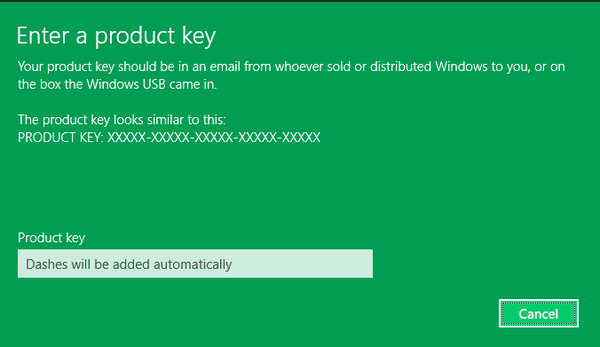
Allereerst moet u er zeker van zijn dat u de productsleutel gebruikt die niet op een andere computer is gebruikt. Omdat, als u de productsleutel probeert te 'hergebruiken', er geen enkele kans is dat deze zal werken, wat er ook gebeurt.
Maar als u de authentieke productsleutel gebruikt, maar nog steeds fout 0xc004e016 of 0xc004c003 ontvangt, kunt u enkele van de volgende oplossingen proberen.
Stappen om Windows 10-fouten 0xc004e016 / 0xc004c003 te repareren
Oplossing 1 - Voer een paar opdrachtpromptopdrachten uit
De eerste oplossing die nuttig kan zijn als u uw Windows 10 niet kunt activeren of de productsleutel kunt wijzigen, is proberen dingen op te lossen met de opdrachtprompt. Dit is precies wat u moet doen:
- Klik met de rechtermuisknop op de knop Menu Start en open de opdrachtprompt (beheerder)
- Voer de volgende opdrachten in en druk op Enter nadat u ze hebt ingevoerd:
- slmgr / upk
- slmgr.vbs / cpky
- slmgr / ckms
- slmgr.vbs / ckms
- slmgr / skms localhost
- Sluit de opdrachtprompt en probeer uw Windows 10 te activeren of wijzig de productsleutel opnieuw.
- GERELATEERD: Kunt u uw productsleutel voor Windows 10, 8.1 niet vinden? Gebruik deze oplossingen
Oplossing 2 - Wijzig de productsleutel met de opdracht slui.exe
Slui.exe is de ingebouwde opdracht van Windows waarmee gebruikers de productsleutel kunnen wijzigen. Dus als u problemen heeft met de gebruikelijke activering, kunt u deze methode proberen. Dit is wat u moet doen om uw Windows 10 te activeren of de productsleutel te wijzigen met de opdracht slui.exe:
- Ga naar Zoeken, typ slui.exe 3 en open het
- Voer uw productsleutel in en controleer of u Windows nu kunt activeren
Als dat niet werkt, kunt u ook een ander slui.exe-commando proberen:
- Ga naar Zoeken, typ slui.exe 4 en open het
- Voer uw productsleutel in en controleer of u Windows nu kunt activeren.
- GERELATEERD: Windows 10 activeren als u uw moederbord vervangt
Oplossing 3 - Probeer opnieuw te upgraden naar Windows 10
Wanneer u een upgrade naar Windows 10 uitvoert, raakt uw licentie gebonden aan uw hardware en soms kunnen er fouten optreden met betrekking tot activering en hardware. Zorg er dus voordat u begint voor dat u alle Windows 10-vermeldingen van uw apparaten in uw Microsoft-account verwijdert. Maak je geen zorgen, je krijgt ze later terug.
Voer een schone herinstallatie van Windows 7 / 8.1 / 10 uit en log in met uw Microsoft-account. Zorg ervoor dat uw Windows 7 / 8.1 / 10 is geactiveerd door de opdrachtprompt uit te voeren en te typen slmgr.vbs / ato erin.
Als u zeker weet dat uw Windows 7 / 8.1 / 10 is geactiveerd, kunt u upgraden naar Windows 10 via Windows Update. Vergeet niet om in te loggen op Windows 10 met uw Microsoft-account.
U kunt ook de opdrachtprompt uitvoeren en slmgr.vbs / ato typen om te zien of uw Windows 10 is geactiveerd. U kunt ook controleren of uw computer wordt vermeld onder het gedeelte Apparaten van uw Microsoft-account.
Nu kunt u een schone installatie van Windows 10 uitvoeren. U kunt een setup-USB maken met behulp van de Media Creation Tool. Zorg ervoor dat u tijdens de installatie inlogt op uw Microsoft-account.
- GERELATEERD: KB4457136 maakt uw pc gereed voor de Windows 10 oktober-update
Oplossing 4 - Wees geduldig
Als niets heeft gewerkt, kunt u niets anders doen dan geduldig wachten. Deze twee foutcodes kunnen ook optreden als de update- en activeringsservers van Microsoft te druk zijn. Dit gebeurt wanneer te veel gebruikers tegelijkertijd proberen een nieuwe OS-versie te installeren en te activeren. Wacht een paar uur en probeer het dan opnieuw.
Naast deze methoden kunt u enkele alternatieve manieren proberen om uw systeem te activeren, zoals activering via de telefoon, enz.
Dat zou alles zijn, als u opmerkingen, suggesties of misschien andere oplossingen heeft, reik dan naar het commentaargedeelte. Als u nog andere Windows 10-gerelateerde problemen heeft, kunt u de oplossing zoeken in onze sectie Windows 10 Fix.
GERELATEERDE POSTS OM UIT TE CONTROLEREN:
- FIX: Windows 10 wordt niet geactiveerd na opnieuw installeren
- Fix: 'Die sleutel kan niet worden gebruikt om deze versie van Windows'-fout te activeren
- 4 snelle oplossingen voor activeringsfout 0xc004f034 van Windows 10
Noot van de redacteur: dit bericht is oorspronkelijk gepubliceerd in juli 2015 en is sindsdien bijgewerkt voor versheid en nauwkeurigheid.
Heeft deze pagina je geholpen? Ja nee Bedankt dat je het ons hebt laten weten! Ook kun je ons helpen door een review achter te laten op MyWOT of Trustpillot. Haal het meeste uit uw technologie met onze dagelijkse tips Vertel ons waarom! Niet genoeg details Moeilijk te begrijpen Andere Verzenden- windows 10 fix
- windows productsleutel
 Friendoffriends
Friendoffriends


